3 sposoby na ukrycie aplikacji na Androida bez rootowania
Ukryj aplikacje na Androida bez rootowania: (Hide Apps on Android Without Root: ) Blokady aplikacji są świetne, aby uniemożliwić ludziom dostęp do Twoich aplikacji i innych danych osobistych, ale czy kiedykolwiek czułeś potrzebę całkowitego ukrycia aplikacji? Mogą wystąpić sytuacje, w których masz aplikacje, których rodzice lub znajomi nie powinni znaleźć w telefonie. Niektóre smartfony mają obecnie wbudowane funkcje ukrywania aplikacji, ale możesz użyć aplikacji innej firmy w tym samym celu, jeśli Twój telefon nie ma tej wbudowanej funkcji. Przeczytaj ten artykuł, aby dowiedzieć się, jak ukryć aplikacje na dowolnym urządzeniu z Androidem(Android) i to również bez konieczności rootowania telefonu. Oto kilka aplikacji, które mogą rozwiązać ten cel za Ciebie.

3 sposoby(Ways) na ukrycie aplikacji(Hide Apps) na Androida bez rootowania(Android Without Root)
WYRZUTNIA NOVA(NOVA LAUNCHER)
Nova Launcher to bardzo przydatny program uruchamiający, który można pobrać ze Sklepu Play(Play Store) . Nova Launcher zasadniczo zastępuje oryginalny ekran główny niestandardowym ekranem, umożliwiając ukrycie niektórych aplikacji na urządzeniu. Ma zarówno darmową, jak i płatną wersję prime. Porozmawiamy o obu tych przypadkach.
DARMOWA WERSJA(FREE VERSION)
Ta wersja ma genialny sposób, aby ludzie nie wiedzieli, że używasz określonej aplikacji. W rzeczywistości nie ukrywa aplikacji w szufladzie aplikacji, zamiast tego zmienia jej nazwę w szufladzie aplikacji, aby nikt nie mógł jej zidentyfikować. Aby korzystać z tej aplikacji,
1. Zainstaluj Nova Launcher ze Sklepu Play.
2. Uruchom ponownie telefon i wybierz Nova Launcher jako aplikację domową(Home) .
3. Teraz przejdź do szuflady aplikacji i naciśnij(long press) i przytrzymaj aplikację, którą chcesz ukryć.

4.Dotknij opcji „ Edytuj(Edit) ” z listy.
5. Wpisz nową etykietę aplikacji(Type a new app label) , której od teraz chcesz używać jako nazwy tej aplikacji. Wpisz pospolitą nazwę, która nie przyciągnie zbytniej uwagi.

6. Stuknij również ikonę, aby ją zmienić.
7. Teraz dotknij „ Wbudowane(Built-in) ”, aby wybrać ikonę aplikacji spośród tych, które już istnieją w telefonie, lub dotknij „ Aplikacje galerii(Gallery) ”, aby wybrać obraz.

8. Gdy skończysz, dotknij „ Gotowe(Done) ”.
9. Teraz tożsamość Twojej aplikacji została zmieniona i nikt nie może jej znaleźć. Pamiętaj, że nawet jeśli ktoś wyszuka aplikację pod jej starą nazwą, nie pojawi się ona w wynikach wyszukiwania. Więc możesz iść.
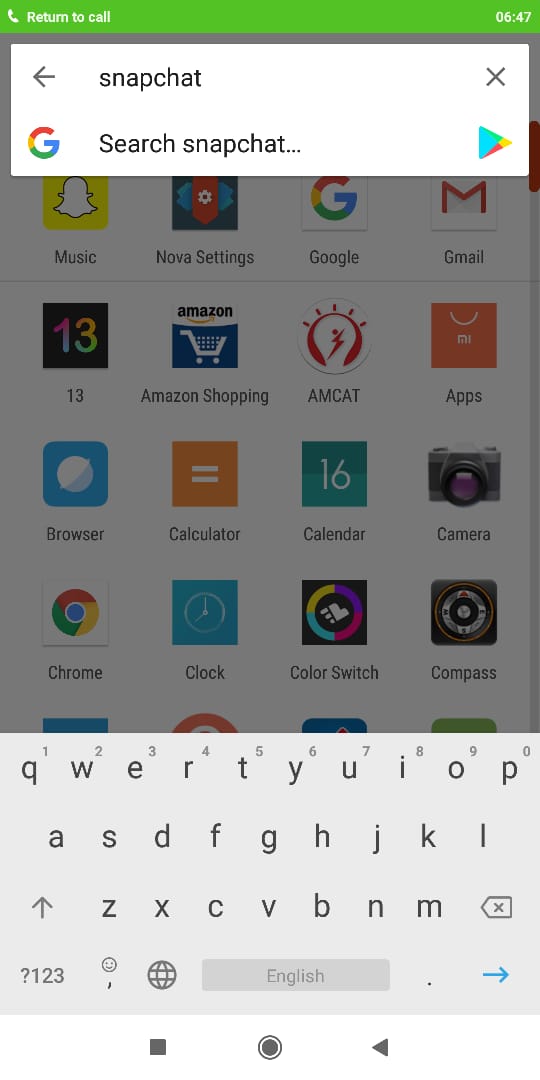
WERSJA GŁÓWNA(PRIME VERSION)
Jeśli chcesz faktycznie ukryć aplikacje na Androida bez rootowania(hide apps on Android without root) (zamiast zmiany nazwy), możesz kupić wersję pro Nova Launchera.( pro version of Nova Launcher.)
1. Zainstaluj wersję Nova Launcher Prime ze Sklepu Play(Play Store) .
2. Uruchom ponownie telefon i zezwól na wszystkie wymagane uprawnienia.
3. Przejdź do szuflady aplikacji i otwórz Ustawienia Nova.(Nova Settings.)
4. Stuknij w „ Szufladki aplikacji i widżetów(App and widget drawers) ”.

5. U dołu ekranu w sekcji „Grupy szuflad” znajdziesz opcję „ Ukryj aplikacje ”.(Hide apps)

6. Stuknij tę opcję, aby wybrać jedną lub więcej aplikacji, które chcesz ukryć.(select one or more apps that you want to hide.)

7. Teraz ukryte aplikacje nie będą widoczne w szufladzie aplikacji.
Jest to najłatwiejszy sposób, w jaki możesz ukryć aplikacje(Apps) na Androida bez rootowania(Android Without Root) , ale jeśli z jakiegoś powodu to nie działa lub nie podoba ci się interfejs, możesz wypróbować Apex Launcher, aby ukryć aplikacje.( Apex Launcher to hide apps.)
WYRZUTNIK APEX(APEX LAUNCHER)
1. Zainstaluj Apex Launcher ze Sklepu Play.
2. Uruchom aplikację i skonfiguruj wszystkie potrzebne dostosowania.
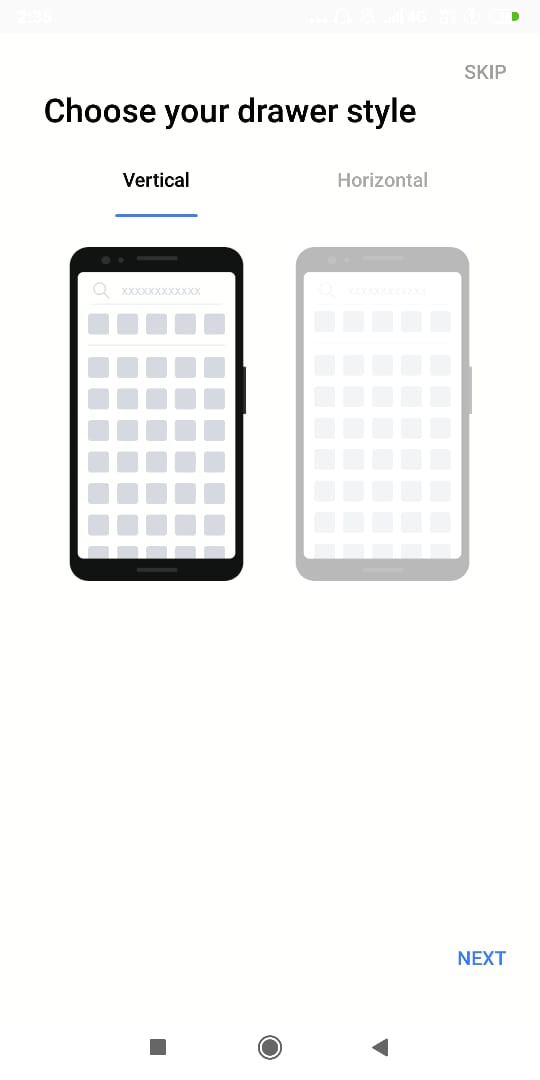
3. Wybierz Apex Launcher jako aplikację domową.(Home app.)
4. Teraz dotknij „ Ustawienia Apex(Apex settings) ” na ekranie głównym.
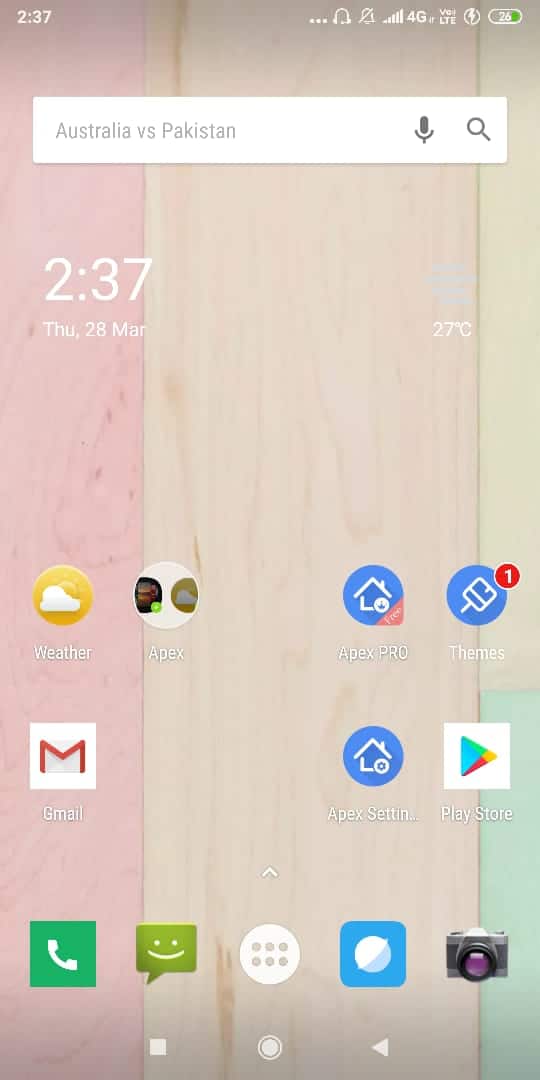
5. Stuknij w „ Ukryte aplikacje(Hidden Apps) ”.

6. Stuknij w przycisk „ Dodaj ukryte aplikacje(Add hidden apps) ”.
7. Wybierz (Select) jedną lub więcej aplikacji, które chcesz ukryć.(one or more apps that you want to hide.)

8. Stuknij w „ Ukryj aplikację(Hide App) ”.
9. Twoja aplikacja zostanie ukryta w szufladzie aplikacji.
10.Pamiętaj, że jeśli ktoś szuka tej aplikacji, nie pojawi się ona w wynikach wyszukiwania.

Korzystając z Apex Launcher , możesz łatwo ukryć aplikacje na urządzeniu z Androidem( hide apps on your Android device) , ale jeśli nie chcesz używać żadnego rodzaju programu uruchamiającego, możesz użyć innej aplikacji o nazwie Calculator Vault , aby ukryć aplikacje.
SKARBIEC KALKULATORA: UKRYJ APLIKACJI – UKRYJ APLIKACJE(CALCULATOR VAULT: APP HIDER – HIDE APPS)
To kolejna niezwykle przydatna aplikacja do ukrywania aplikacji na Androida(Android) bez rootowania telefonu. Pamiętaj, że ta aplikacja nie jest programem uruchamiającym. Skarbiec kalkulatora(Calculator Vault) to łatwa w użyciu aplikacja, a to, co robi, jest naprawdę niesamowite. Teraz ta aplikacja ukrywa Twoje aplikacje, klonując je do własnego skarbca, dzięki czemu możesz usunąć oryginalną aplikację z urządzenia. Aplikacja, którą chcesz ukryć, pozostanie teraz w skarbcu. Nie tylko to, ta aplikacja jest również w stanie się ukryć (nie chciałbyś, aby ktoś dowiedział się, że używasz ukrywania aplikacji, prawda?). To, co robi, to to, że ta aplikacja pojawia się w domyślnym programie uruchamiającym jako aplikacja „Kalkulator”. Kiedy ktoś otwiera aplikację, widzi tylko kalkulator, który w rzeczywistości jest w pełni funkcjonalnym kalkulatorem. Jednak po naciśnięciu określonego zestawu klawiszy (twojego hasła) będziesz mógł przejść do właściwej aplikacji. Aby korzystać z tej aplikacji,
1. Zainstaluj Vault Kalkulatora ze Sklepu Play(Install Calculator Vault from Play Store) .
2. Uruchom aplikację.
3. Zostaniesz poproszony o wprowadzenie 4-cyfrowego hasła do aplikacji.(4 digit password for the app.)

4. Po wpisaniu hasła zostaniesz przeniesiony do kalkulatora, takiego jak ekran, na którym musisz wprowadzić hasło, które ustawiłeś w poprzednim kroku. Za każdym razem, gdy chcesz uzyskać dostęp do tej aplikacji, musisz wpisać to hasło.
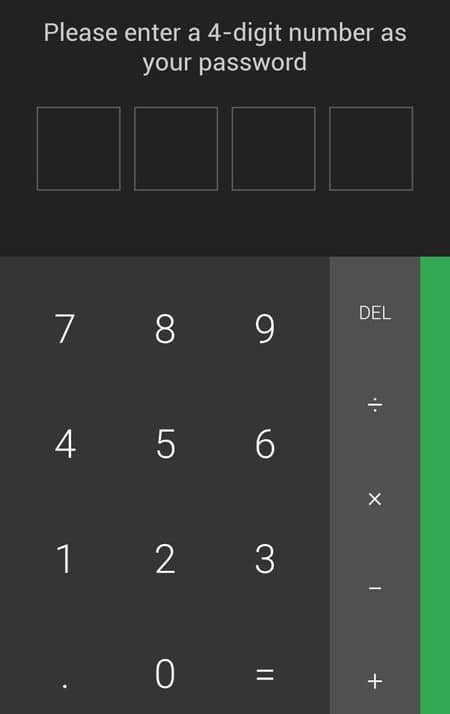
5. Stamtąd zostaniesz przeniesiony do skarbca App Hider.(App Hider vault.)
6. Kliknij przycisk Importuj aplikacje(Import Apps) .
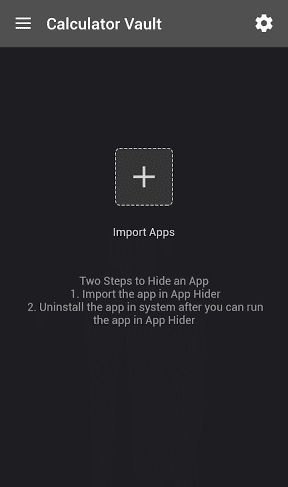
7. Będziesz mógł zobaczyć listę aplikacji na swoim urządzeniu posortowaną alfabetycznie.
8. Wybierz (Select) jedną lub więcej aplikacji, które chcesz ukryć.(one or more apps you want to hide.)
9. Kliknij „ Importuj aplikacje(Import Apps) ”.
10.Aplikacja zostanie dodana do tego skarbca. Będziesz mógł uzyskać dostęp do aplikacji z tego miejsca. Teraz możesz usunąć oryginalną aplikację( delete the original app) ze swojego urządzenia.

11. To wszystko. Twoja aplikacja jest teraz ukryta i chroniona przed osobami z zewnątrz.
12. Korzystając z tych aplikacji, możesz łatwo ukryć swoje prywatne rzeczy przed kimkolwiek.
Zalecana:(Recommended:)
- Kliknij prawym przyciskiem myszy za pomocą klawiatury w systemie Windows
- Co to jest zarządzanie dyskami i jak z niego korzystać?(What is Disk Management & How to use it?)
- Fix Alt+Tab Not Working in Windows 10
- Napraw nie można włączyć Windows Defender(Fix Can’t Turn ON Windows Defender)
Mam nadzieję, że ten artykuł był pomocny i możesz teraz łatwo Ukryj aplikacje na Androida bez rootowania( Hide Apps on Android Without Root) , ale jeśli nadal masz jakieś pytania dotyczące tego samouczka, możesz je zadać w sekcji komentarzy.
Related posts
6 sposobów na włączenie telefonu bez przycisku zasilania (2022) - TechCult
Jak zhakować gry na Androida bez rootowania
Napraw Nie można pobrać aplikacji na telefon z Androidem
3 sposoby aktualizacji sklepu Google Play [Wymuś aktualizację]
Jak ukryć pliki i aplikacje na Androidzie
Jak wymusić przeniesienie aplikacji na kartę SD w systemie Android
3 sposoby na usunięcie numeru telefonu z Instagrama
Jak pobierać aplikacje na Androida niedostępne w Twoim kraju?
Napraw automatyczne zamykanie aplikacji na Androida przez siebie
Jak automatycznie zaktualizować wszystkie aplikacje na Androida jednocześnie?
5 sposobów na naprawienie konta Gmail, które nie odbiera wiadomości e-mail
7 sposobów na naprawienie Androida utknął w trybie awaryjnym
9 sposobów na naprawienie błędu wiadomości nie wysłana na Androidzie
5 sposobów na dostęp do zablokowanych stron internetowych na telefonie z Androidem
3 sposoby blokowania reklam YouTube na Androida
9 sposobów na naprawienie nieodtwarzania filmów na Twitterze
Android utknął w pętli restartu? 6 sposobów, aby to naprawić!
6 sposobów na podłączenie telefonu z Androidem do telewizora
5 sposobów na szybkie przeniesienie kontaktów na nowy telefon z Androidem
7 sposobów, aby naprawić wolne Mapy Google
